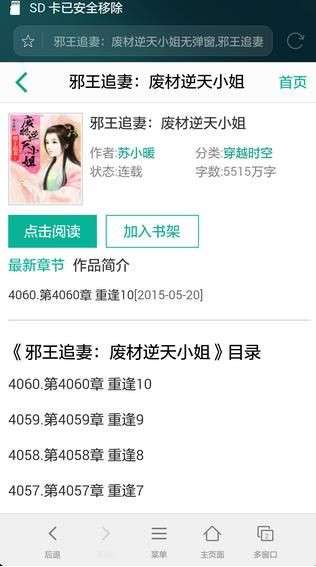Steam无法打开应该怎么解决?
当我们满怀期待地准备打开Steam,享受游戏的乐趣时,却遭遇了Steam打不开的尴尬局面。这无疑是令人沮丧的,但不必过于焦虑,因为这种问题通常有多种解决方案。以下是从网络连接、系统设置、软件更新和缓存管理等多个维度,为你提供的全面解决方案。
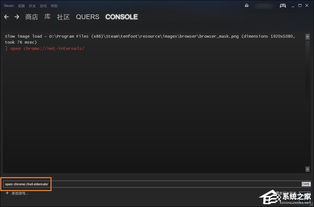
网络连接篇
1. 检查网络连接
Steam无法打开,最常见的原因之一可能是网络连接问题。请确保你的电脑已经连接到互联网,并且网络信号稳定。你可以尝试打开其他网页或应用程序,以验证网络连接是否正常。如果其他网页和应用也无法访问,那么可能是你的网络本身出了问题。
2. 重启路由器
有时候,网络问题可能源于路由器。尝试重启路由器,断开电源等待几分钟后再重新连接。这一步骤可以清除路由器的缓存,重新建立网络连接,有助于解决网络不稳定的问题。
3. 更换网络环境
如果可能,尝试切换到不同的Wi-Fi网络,或者使用数据流量进行测试。这有助于确定问题是否出在特定的网络环境中。
4. 使用网络加速工具
Steam的服务器位于国外,国内用户在访问时可能遭遇网络波动或DNS设置错误等问题。使用网络加速工具,如迅游加速器或雷神加速工具,可以优化网络连接,提高访问速度。这些工具通常提供免费试用期,你可以在试用期内测试其效果。
系统设置篇
1. 关闭防火墙和安全软件
电脑的防火墙或安全软件可能将Steam的访问行为误判为威胁,从而阻止其访问。这种情况在安装了多种安全软件的用户中尤为常见。你可以尝试暂时禁用防火墙和安全软件,以排除其对Steam连接的影响。请注意,在禁用防火墙和安全软件之前,请确保你的系统安全。
2. 检查端口转发设置
如果以上方法均无效,你可以考虑在路由器设置中添加端口转发规则。通常需要开放TCP/UDP端口27015及UDP端口3478-3480。这有助于改善Steam的网络连接质量。
3. 更新操作系统和驱动程序
不同版本的操作系统对Steam的支持程度不同,过时的系统可能无法正常运行Steam。访问Steam官网查阅最低配置要求,确保你的操作系统满足要求。同时,过时的显卡驱动程序也会影响网络连接和网页加载速度。你可以使用驱动人生等驱动程序更新工具,检测并更新你的显卡驱动程序。
软件更新篇
1. 检查Steam更新
老版本的Steam可能无法兼容新系统,导致启动失败。运行Steam客户端后,点击左上角“Steam”菜单中的“检查更新…”选项,确保你的Steam客户端是最新版本。如果不是最新版本,请前往官网下载页面重新下载安装程序。
2. 清理Steam缓存
Steam客户端缓存中的损坏文件可能导致软件运行异常。你可以通过任务管理器结束所有与Steam相关的进程,然后在文件资源管理器中删除Steam缓存文件夹内的所有内容。具体路径为`%LocalAppData%\Steam\cache`。删除缓存后,重新启动Steam客户端查看是否恢复正常。
缓存管理篇
1. 刷新本地DNS缓存
网络驱动或显卡驱动等过时或损坏,会影响网络连接和网页加载速度。你可以通过命令提示符刷新本地DNS缓存,以改善网络连接质量。在Windows系统中,按`Win+R`键打开运行窗口,输入`ipconfig /flushdns`并回车即可。
2. 清理浏览器缓存
如果你在使用浏览器访问Steam官网时遇到问题,可以尝试清理浏览器缓存。不同浏览器的清理方法略有不同,但通常可以在浏览器的设置或选项菜单中找到清理缓存的选项。
其他常见问题及解决方案
1. Steam无法登录
如果Steam无法登录,可能是因为开启了电脑的保护模式。你可以在电脑的安全中心里将多种类型保护模式全部关闭,然后再尝试登录。
2. Steam游戏下载速度慢
Steam游戏下载速度慢的问题,通常与网络连接质量有关。你可以使用网络加速工具,或者尝试更改下载区域。在Steam客户端中,点击左上角“Steam”菜单中的“设置”选项,然后在“下载”标签页中更改下载区域。
3. Steam游戏卡顿或掉线
游戏卡顿或掉线的问题,可能是因为显卡驱动程序过时或损坏。确保你的显卡驱动程序是最新版本,并且与你的游戏和系统兼容。同时,关闭不必要的后台程序和服务,以释放系统资源,提高游戏性能。
总结
Steam打不开的问题可能由多种原因引起,包括网络连接问题、系统设置问题、软件更新问题和缓存管理问题等。通过检查网络连接、关闭防火墙和安全软件、更新操作系统和驱动程序、检查Steam更新、清理Steam缓存和刷新本地DNS缓存等方法,你可以逐步排查并解决问题。如果以上方法均无效,你可以尝试联系Steam客服或查阅Steam官方论坛,获取更多帮助和支持。
在解决问题的过程中,请保持耐心和细心。不要轻易放弃,相信你一定能够找到
- 上一篇: 汽车上HOLD功能的具体含义
- 下一篇: 原神鸣草位置分布图大全,你想要的采集攻略都在这里!
-
 Steam无法添加好友?这里有解决方案!资讯攻略02-15
Steam无法添加好友?这里有解决方案!资讯攻略02-15 -
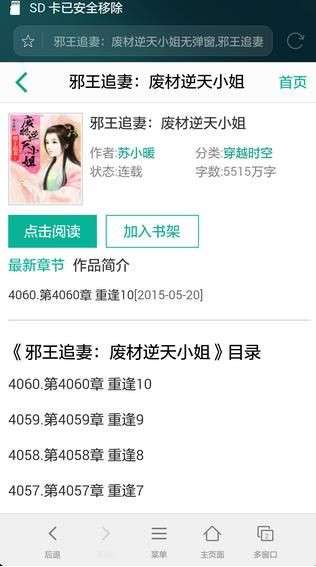 泡书吧网站无法打开该怎么解决?资讯攻略11-25
泡书吧网站无法打开该怎么解决?资讯攻略11-25 -
 Win10系统下无法打开www.hao123.com网页怎么办?资讯攻略10-29
Win10系统下无法打开www.hao123.com网页怎么办?资讯攻略10-29 -
 轻松解决!电脑网页打开遇err_connection错误怎么办?资讯攻略12-02
轻松解决!电脑网页打开遇err_connection错误怎么办?资讯攻略12-02 -
 解决正当防卫4游戏无法启动的绝妙方法,轻松玩转游戏世界!资讯攻略10-24
解决正当防卫4游戏无法启动的绝妙方法,轻松玩转游戏世界!资讯攻略10-24 -
 解决Windows提示‘找不到regedit文件’,轻松打开注册表编辑器资讯攻略10-31
解决Windows提示‘找不到regedit文件’,轻松打开注册表编辑器资讯攻略10-31